Для единственного в форме табличного поля необходимо дополнительно размещать рамку группы с названием данных, которое это табличное поля содержит. Рамка группы располагается над командной панелью табличного поля без отступа размещается рамка группы с рамкой "Подчеркивание".
Текст рамки группы должен иметь осмысленное, понятное содержание, т.е., например, для табличного поля с табличной частью "ОС", рамка группы должна содержать текст "Основные средства".
Командная панель
Действия "Заполнить..." в командной панели
В командной панели действия заполнения данных, к которым (к данным) эта командная панель относится, организуются в подменю "Заполнить".
В случае единственного способа заполнения действие (одно) все равно располагается в этом подменю.
Текст каждого действия содержит краткое название способа заполнения, например: "По счету...", "По ценам контрагентов", "Из р/с организации".
Если действие открывает форму, через которую осуществляется или уточняется заполнение, то текст действия должен заканчиваться многоточием "...".
Допускается организовывать дополнительные подменю в подменю кнопки "Заполнить".
Порядок кнопок в командной панели табличного поля
Для командных панелей, у которых в качестве источника действий указано табличное поле, необходимо придерживаться следующего порядка размещения кнопок (слева направо):
1. В самой левой позиции, если требуется, располагается кнопка "Выбрать".
2. Затем размещаются кнопки, предусмотренные автозаполнением командной панели в порядке, присутствующем в автозаполнении.
3. Далее размещаются кнопки дополнительных действий над данными текущей строки в следующем порядке:
- Свойства;
- Категории;
- Файлы;
- Отчет;
- прочие кнопки действий над данными текущей строки.
4. После размещаются кнопки дополнительных действий над данными табличного поля в целом в следующем порядке:
- Заполнить;
- Подбор;
- Редактировать;
- прочие кнопки действий над всеми данными табличного поля.
Группы элементов управления
Группа ЭУ "Наименование с кодом"

Назначение.
Предназначена для совместного представления и редактирования наименования и кода элемента справочника.
Состав:
Надпись "НадписьНаименование".
Ширина: допускается любая, рекомендована 88.
Высота: 19.
Заголовок: "Наименование:".
Размеры надписи не меняются при изменении размеров формы.
Поле ввода "Наименование".
Данные: Наименование.
Ширина: На всю доступную ширину с учетом неизменяемых размеров надписи к коду и самого кода справа. Поле ввода растягивается до левого края надписи к коду.
Высота: 19.
Ширина поля меняется одинаково с изменением ширины формы.
Надпись "НадписьКод".
Ширина: 40.
Высота: 19.
Заголовок: "Код:".
Размеры надписи не меняются при изменении размеров формы.
Поле ввода "Код".
Данные: Код
Ширина: в зависимости от разрядности кода рекомендуется
| Разрядность кода | Ширина поля, не менее |
| 1-4 | 40 |
| 5 | 44 |
| 6 | 48 |
| 7 | 56 |
| 8 | 60 |
| 9 | 64 |
| 10 | 72 |
| 11 | 76 |
| 12 | 80 |
Высота:19.
Размеры поля не меняются при изменении размеров формы.
Группа ЭУ "Номер и дата документа"

Назначение.
Предназначена для редактирования номера и даты документа.
Состав.
Надпись "НадписьНомер".
Ширина: допускается любая, кратная 4, рекомендована 88.
Высота: 19.
Заголовок: "Номер:".
Поле ввода "Номер".
Данные: Номер.
Ширина: 80. При длине номера, более 8, допускается большая ширина, кратная 4.
Высота: 19.
Надпись "НадписьДата".
Ширина: 16.
Высота: 19.
Заголовок: "от:".
Поле ввода "Дата".
Данные: Дата
Ширина: 120. При не пустом значении свойтва Формат у данного поля ввода, допускается меньшая ширина, кратная 4.
Высота:19.
Элементы управления расположены в одну строку и отстоят друг от друга по горизонтали на 2 точки.
Изменение размеров:
Вертикальный размер: не изменяется.
Горизонтальный размер:
При организации формы в один столбец размеры всех входящих в группу элементов не изменяются (правая и левая границы не привязаны).
При организации формы в два столбца:
- "НадписьНомер" левой и правой границей не привязана;
- "Номер" левой границей не привязано, правой привязано к левому краю формы, пропорционально правому краю формы;
- "НадписьДата" левой и правой границей привязана к правой границе "Номер";
- "Дата" левой границей привязано к правой границе "НадписьДата", правой привязано к левому краю формы, пропорционально правому краю формы.
Группа ЭУ "Фамилия, Имя, Отчество"

Назначение.
Предназначен для совместного отображения полей с фамилией, именем и отчеством в случае, когда задачей предусматривается структуризация на такие поля в представлении пользователя.
Состав.
Надпись "НадписьФИО".
Ширина: допускается любая, рекомендована 88.
Высота: 19.
Заголовок: "ФИО:".
Изменение размеров: при изменении размеров формы, размеры не изменяются.
Поле ввода "Фамилия".
Данные: Фамилия.
Ширина: допускается любая, рекомендована 120.
Высота: 19.
Изменение размеров: левая граница остается постоянной, правая граница привязана к левой границе "Фамилия" пропорционально правой границе формы.
Поле ввода "Имя".
Данные: Имя.
Ширина: допускается любая, рекомендована 100.
Высота: 19.
Изменение размеров: левая граница привязана к правой границе "Фамилия" , правая граница привязана к левой границе "Фамилия" пропорционально правой границе формы.
Поле ввода "Отчество".
Данные: Отчество.
Ширина: допускается любая, рекомендована 100.
Высота: 19.
Изменение размеров: левая граница привязана к правой границе "Имя" , правая граница привязана к правой границе формы.
Группа ЭУ "Поле списка с кнопками управления"
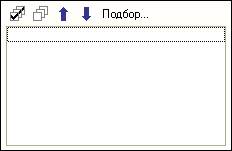
Назначение.
Предназначена для работы со списком значений.
Состав.
Командная панель "КоманднаяПанельСписка"
Ширина: равная ширине поля списка.
Высота: 24.
Источник действий: Список.
Рамка: Нет рамки.
Каждая кнопка командной панели используются только в случае, если над списком предусмотрено действие, выполняемое при нажатии на кнопку.
Командная панель расположена над списком. Ниже описаны наиболее часто употребимые кнопки.
Порядок следования как в описании слева направо.
Кнопка "УстановитьФлажки".

Заголовок: "".
Картинка: "УстановитьФлажки".
Действие: устанавливает флажки у всех элементов списка.
Кнопка "СнятьФлажки".

Заголовок: "".
Картинка: "СнятьФлажки".
Отображение:Картинка.
Действие: снимает флажки у всех элементов списка.
Кнопка "ПереместитьВверх".

Заголовок: "".
Картинка: "ПереместитьВверх".
Отображение:Картинка.
Действие: перемещает текущий элемент списка на одну позицию вверх.
Кнопка "ПереместитьВниз".

Заголовок: "".
Картинка: "ПереместитьВниз".
Отображение:Картинка.
Действие: перемещает текущий элемент списка на одну позицию вниз.
Кнопка "Подбор".

Заголовок: "Подбор...".
Картинка: нет.
Отображение: Надпись.
Действие: Открывает форму для подбора элементов списка.
Допускаются другие кнопки, оформленные аналогичным образом.
Поле списка "Список".
Ширина: допускается любая, рекомендована 220.
Высота: допускается любая, рекомендуется подбирать высоту таким образом, чтобы видимым было наиболее ожидаемое число элементов.
Допускается к приведенным здесь именам элементов формы добавлять одинаковое для всей группы ЭУ окончание, например, "КоманднаяПанельСпискаНоменклатуры", "СписокНоменклатуры".
Группа ЭУ "Список, формируемый из списка"
Для выбора (пометки) некоторых значений из списка, как правило,
используется поле списка с пометками.
Однако, при существенной величине списка такой способ выбора
становится неэффективным: чтобы увидеть или пометить все выбранные
значения приходится прокручивать список целиком.
Для составления списка значений из списка возможных значений
значительного объема рекомендуется вместо стандартного поля
списка использовать два поля со списком, в одном из которых
будет список возможных значений, а в другом - список выбранных
значений.
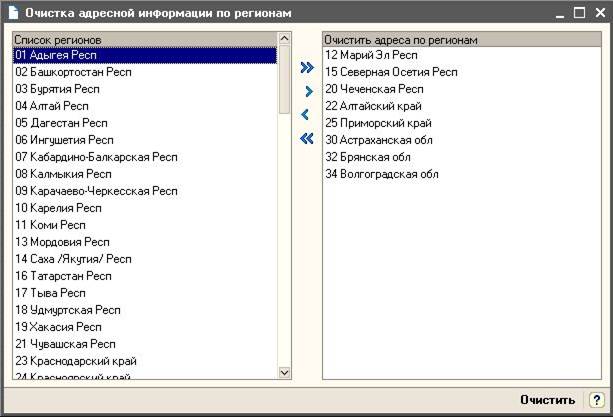
При выборе в списке возможных, значение из списка возможных
исключается и добавляется в список выбранных. И, наоборот,
при выборе в списке выбранных значение из него исключается
и добавляется в список возможных.
Преимущество такого решения перед обычным списком с пометками
заключается в том, что все выбранные значения видны сразу
и отдельным списком.
Для удобства формирования списка выбранных значений рекомендуется
между полями расположить командную панель со следующим набором действий:
- Добавить все
- Добавить
- Исключить
- Исключить все
При выборе значения в списке возможных значений рекомендуется выполнять
действие "Добавить", а при выборе значения в списке выбранных рекомендуется
выполнять действие "Исключить".
С примером работы описанного здесь решения можно ознакомится в конфигурации
"Бухгалтерия предприятия" в форме "ФормаОчисткиРегионов" регистра сведений
"АдресныйКлассификатор".
Дата: 2018-11-18, просмотров: 396.